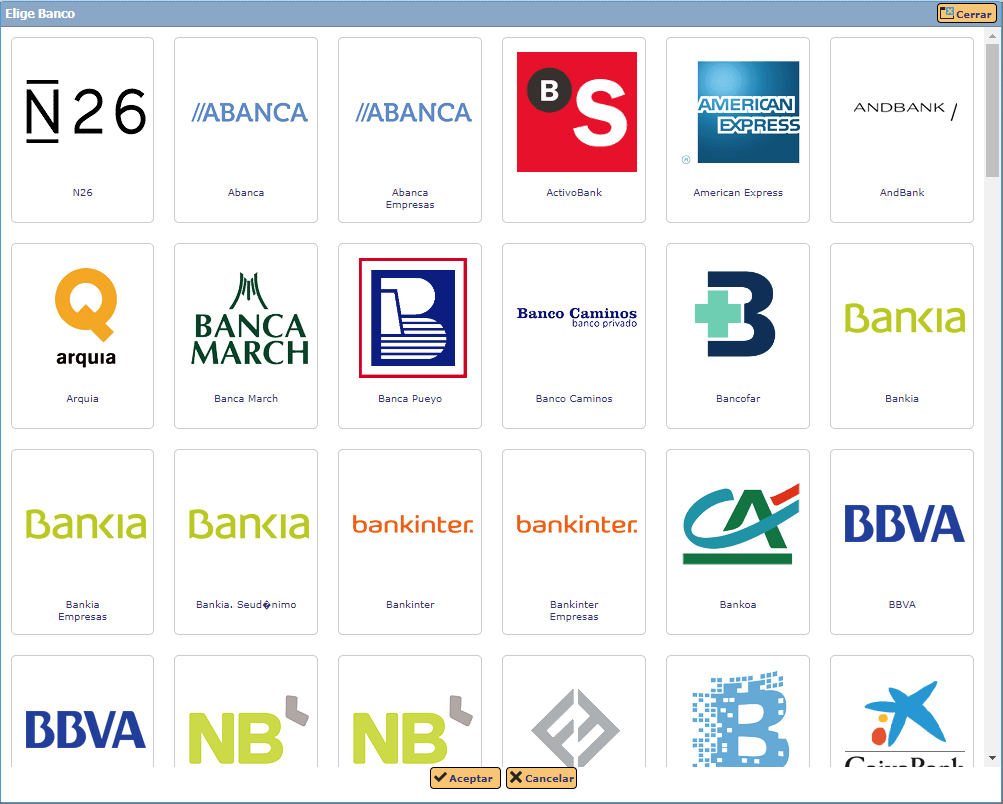Sincroniza los movimientos de tu banco para conciliarlos con los cobros y pagos de las facturas. En la siguiente guía se explica paso a paso qué se debe hacer para realizar la conciliación bancaria con myGESTIÓN.
También puedes el vídeo-tutorial en nuestro canal de Youtube:
1. Conecta con tu banco inicio
El primer paso para realizar la conciliación bancaria es conectar tu cuenta bancaria con myGESTIÓN.
¿Qué bancos puedo conectar con myGESTIÓN? inicio
El software de Conciliación Bancaria es compatible con cualquier entidad bancaria española.
Rellenar información de la cuenta bancaria inicio
Desde el Menú Principal vamos a "Conciliación Bancaria >> Mis Bancos". Para dar de alta una nueva cuenta bancaria pinchamos en el botón ![]() y rellenamos los campos -los que están marcados con un reborde naranja indican que son obligatorios de cumplimentar-.
y rellenamos los campos -los que están marcados con un reborde naranja indican que son obligatorios de cumplimentar-.
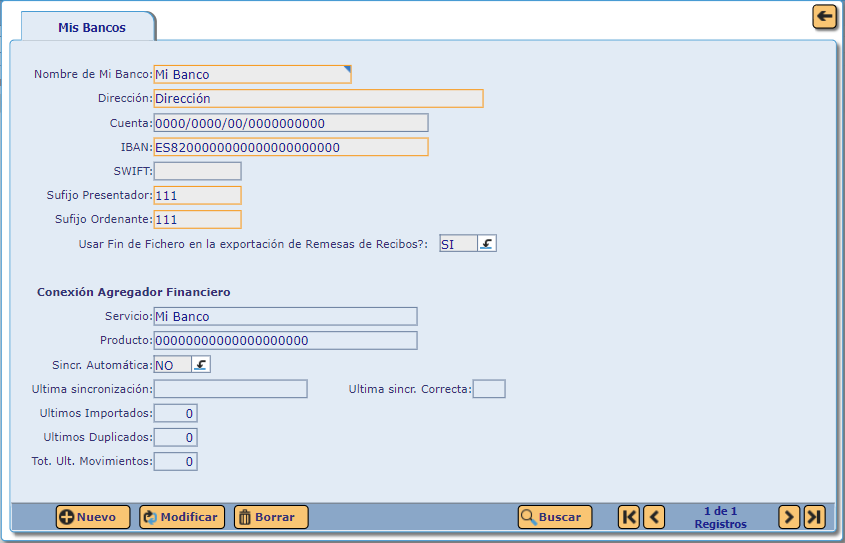
Conexión con la banca online inicio
Una vez se ha cumplimentado la ficha del banco o bancos, el siguiente paso es establecer la conexión entre la entidad bancaria y myGESTIÓN. Desde "Conciliación Bancaria >> Mis Bancos", pinchamos sobre el botón superior de ![]() y en la opción Configurar conexión con "nombre del banco". Aparecerá una pantalla en la que tienes que seleccionar el banco que se está configurando:
y en la opción Configurar conexión con "nombre del banco". Aparecerá una pantalla en la que tienes que seleccionar el banco que se está configurando:
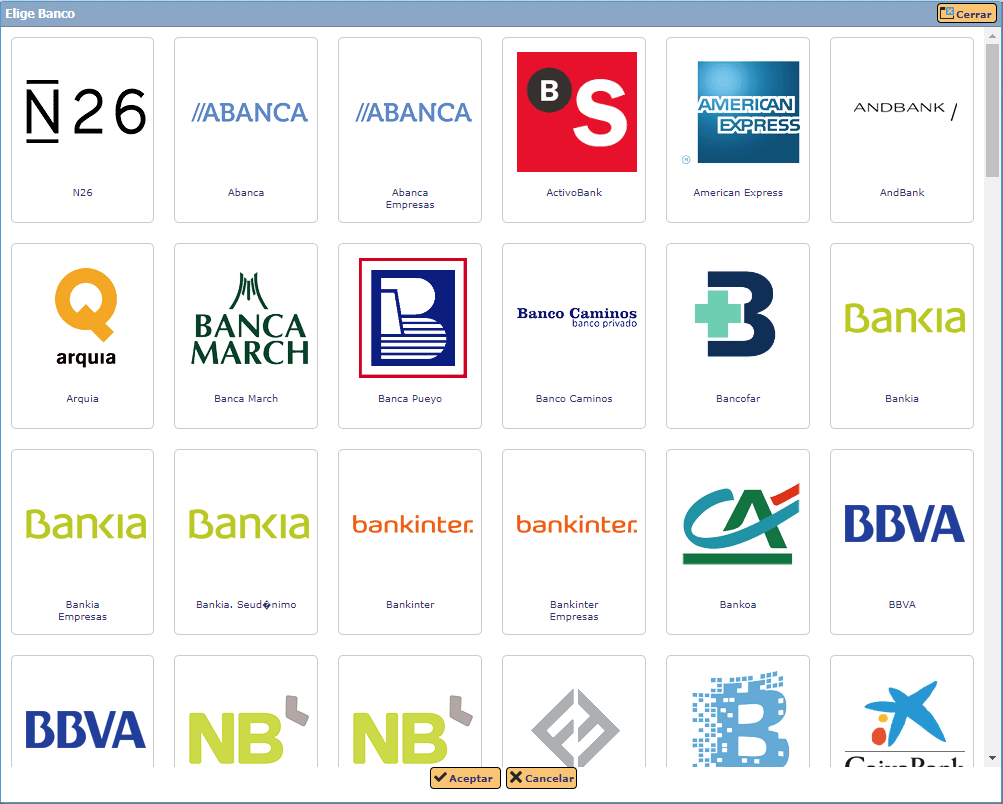
2. Sincronización o carga de los movimientos inicio
Existen tres posibilidades para traspasar los movimientos bancarios a myGESTIÓN:
1. Sincronización automática inicio
Para que los movimientos bancarios se traspasen o sincronicen de forma automática con myGESTIÓN, es necesario que en la ficha del banco (en "Conciliación Bancaria >> Mis Bancos") la opción de Sincr. Automática este marcada como SÍ.
2. Sincronización manual inicio
Para sincronizar los movimientos de la cuenta bancaria manualmente, vamos al Menú Principal, "Conciliación Bancaria >> Movimientos Bancarios". Para comenzar la sincronización pinchamos sobre el botón inferior de ![]() . Se abre una nueva ventana para especificar la fecha desde la que queremos que se importen los movimientos.
. Se abre una nueva ventana para especificar la fecha desde la que queremos que se importen los movimientos.
3. Carga de ficheros Norma 43 inicio
Desde la misma zona, "Conciliación Bancaria >> Mis Bancos", también se pueden cargar ficheros Norma 43. Pinchamos en el botón superior de ![]() y seleccionamos la opción de Carga fichero de Movimientos Norma 43.
y seleccionamos la opción de Carga fichero de Movimientos Norma 43.
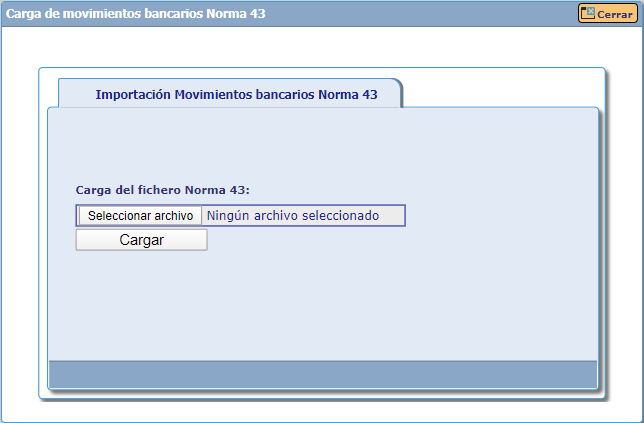
3. Conciliador bancario inicio
Una vez tenemos en myGESTIÓN todos los movimientos bancarios y las facturas -cobros y pagos- registradas es el momento de comenzar a conciliar. Debemos ir a la pantalla del conciliador bancario, desde el Menú Principal vamos a "Conciliación Bancaria >> Conciliación Bancaria". El conciliador se divide en dos zonas: Movimientos Bancarios -izquierda- y Cobros y Pagos -derecha-.
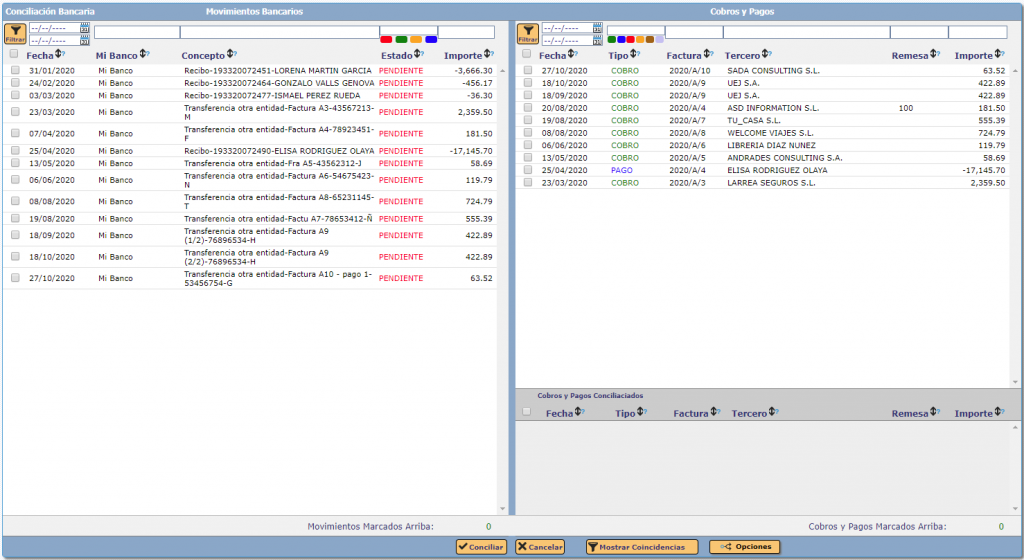
Los pasos a seguir para realizar la conciliación son:
- Seleccionamos un movimiento bancario de la izquierda.
Sólo se puede seleccionar un movimiento bancario (ventana izquierda) y conciliarlo con varios cobros/pagos (venta derecha). Por ejemplo, un movimiento bancario puede tener varios vencimientos de cobro/pago, pero un único cobro/pago no va a tener más de un movimiento bancario. La selección de varios movimientos bancarios es exclusivamente para descartar movimientos o para cambiar de estado de manera masiva.
- Seleccionamos el cobro/pago que correspondan con esa transacción.
- Pinchamos en el botón Conciliar.
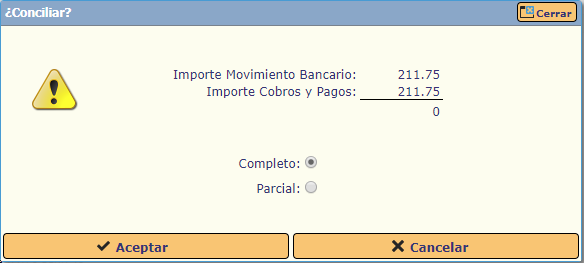
Coincidencias de cobros y pagos con movimientos inicio
En ocasiones, cuando hay muchos registros en la pantalla -movimientos, cobros y pagos- resulta complicado identificar qué movimientos bancarios se corresponden exactamente con los cobros o pagos de nuestras facturas. Para que myGESTIÓN muestre coincidencias o sugerencias de posibles entre los movimientos y las facturas, desde el Conciliador Bancario ("Conciliación Bancaria >> Conciliación Bancaria") pinchar en el botón inferior de Mostrar coincidencias.
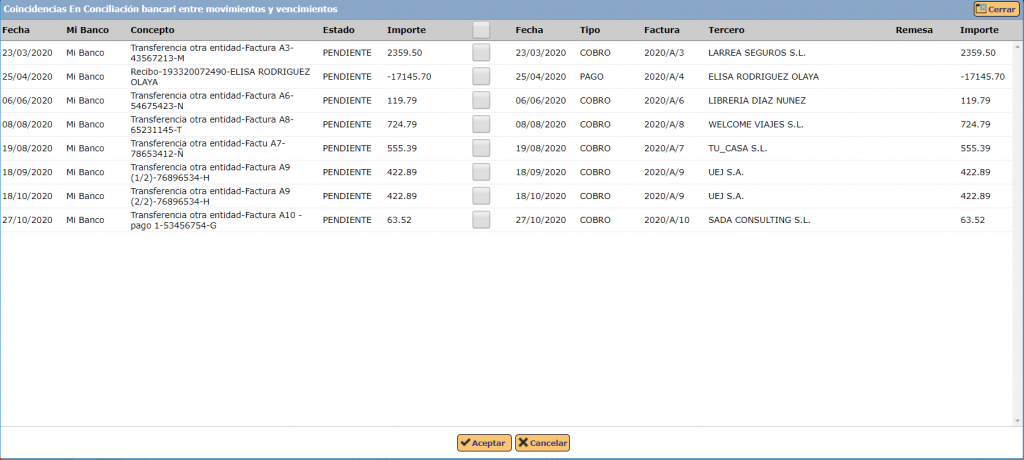
Cambios de Estado inicio
Los movimientos bancarios y los cobros/pagos tienen varios estados que indican su situación. Los movimientos tienen los estados: Pendiente, Completo, Parcial y Descartado; y los cobros/pagos: Cobro, Pago, Dev. Cobro, Dev. Pago, Sin Cobrar y Sin Pagar:
- Descartar movimientos y cobros/pagos que no se van a conciliar: se seleccionan los movimientos o cobros/pagos a descartar y a través del botón inferior de
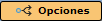 , pinchamos en Descartar movimientos y Cobros/pagos con el check marcado.
, pinchamos en Descartar movimientos y Cobros/pagos con el check marcado. - Recuperar pagos/cobros descartados: si se descarta cualquier cobro o pago por error, se puede volver a recuperar.
- Cambios de Estado de movimientos: se seleccionan los movimientos bancarios de los que se quiere modificar el Estado y pinchamos en
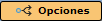 Cambiar Estado de Movimientos Marcados.
Cambiar Estado de Movimientos Marcados.
4. Conciliar movimientos desde los vencimientos inicio
Otra forma de conciliar es desde los propios vencimientos de clientes o proveedores. Desde "Ventas >> Vencimientos de clientes" o "Compras >> Vencimientos de proveedores" se pueden añadir los pagos/cobros o devoluciones -de pago o de cobro- y conciliarlos con el movimiento bancario.
Por ejemplo: si queremos conciliar un vencimiento de cliente, vamos a la factura de ventas y pinchamos en "Enlaces >> Vencimientos generados". Seleccionamos el vencimiento que corresponda y pinchamos en el botón superior de ![]() Añadir Pago a Vencimiento Seleccionado o Añadir Devolución a Vencimiento Seleccionado.
Añadir Pago a Vencimiento Seleccionado o Añadir Devolución a Vencimiento Seleccionado.
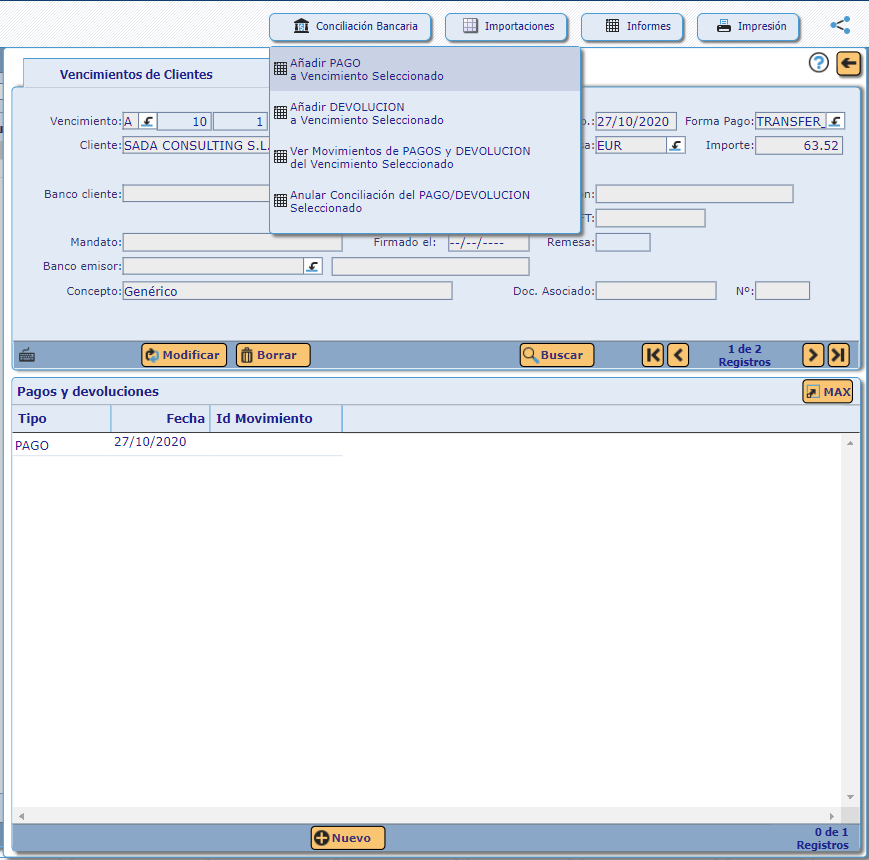
Guías relacionadas
Sigue aprendiendo cómo sacarle el máximo partido al software de myGESTIÓN con la lectura de estos manuales: